Расширение сферы использования запросов
- Запустите запрос на выборку, чтобы проверить, найдены ли все записи, соответствующие указанному критерию. Будет показана только одна запись, та что для грядки "Под передним окном", поскольку только для этой записи в поле Количество Посадок указано значение 5. Таким образом, данный критерий отбора записей оказался правильным. Запрос также отобразил запись со значением 1 – основным значением для любой новой записи. Тем не менее, запрос не изменял новую запись, так как ее еще только предстоит создать.
- Вернитесь в режим конструктора и выберите команду Запрос › Обновление.
- Теперь добавьте значение – 1 в ячейку Обновление поля НаБудущее, как показано на рис. 12.19.
Для создания копии таблицы сначала выберите нужную таблицу в окне базы данных, а затем команду Правка › Копировать. После этого выполните команду Правка › Вставить, введите новое имя таблицы в открывшемся диалоговом окне и щелкните на кнопке ОК.
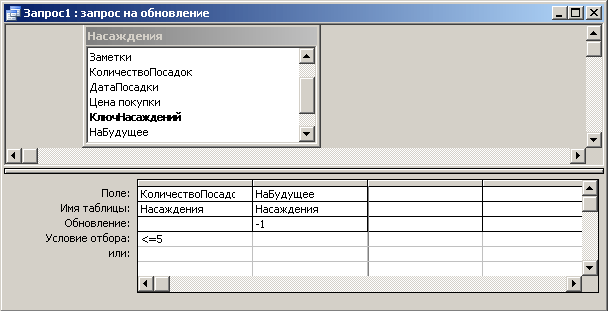
Рис. 12.19. Добавьте выражение обновления перед запуском измененного запроса - Запустите запрос и щелкните на кнопке Да, чтобы подтвердить необходимость его выполнения.
- Откройте таблицу Насаждения, показанную на рис. 12.20, и просмотрите полученные результаты. Как видите, в поле НаБудущее для первой записи установлен флажок, равнозначный значению Да, о котором уже упоминалось в п. 6.
- Удалите копию таблицы Насаждения.
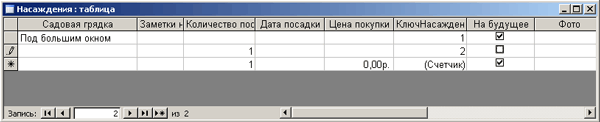
Рис. 12.20. Для поля НаБудущее в первой записи теперь установлен флажок - Закройте запрос на обновление. Сохраните его под любым именем, если хотите, однако в примерах он больше не будет использоваться.